ドキュメントコメントの書き方、使い方
VisualStudioを使っていると、インテリセンスでヒントが表示され、開発のヘルプになっているのが便利ですね。
これは、自作のクラス、メソッド、コンストラクタなど多くのところでも使うことができます。
クラスが複数に分かれている場合、どのように機能を持っているのかいちいちコードに戻って調べることなく、概要を知ることができます。では、これを実現する方法を見ていきましょう。
次のような表示を出すことができます。
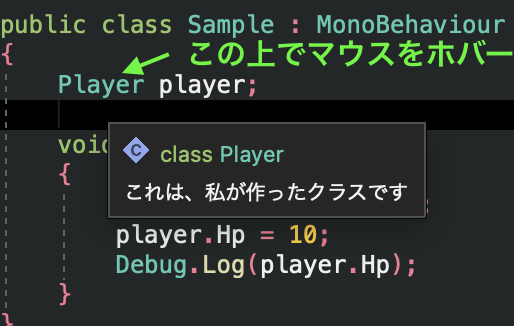
元のコード
using UnityEngine;
class Player
{
public int Hp { get; set; }
}
public class Sample : MonoBehaviour
{
Player player;
void Start()
{
player = new Player();
player.Hp = 10;
Debug.Log(player.Hp);
}
}クラスのドキュメントコメント
class Playerの上の行に次のように///を入力します
///
class Player
{
public int Hp { get; set; }
}3つ目の/を入力した時点で次のような表示になると思います
/// <summary>
///
/// </summary>
class Player
{
public int Hp { get; set; }
}<summary> と </summary>の間に概要を入力します
/// <summary>
/// これは、私が作ったクラスです
/// </summary>
class Player
{
public int Hp { get; set; }
}これで、ホバーのヒントが表示されるようになりました。
プロパティのドキュメントコメント
まず、結果ですが次のようになります。
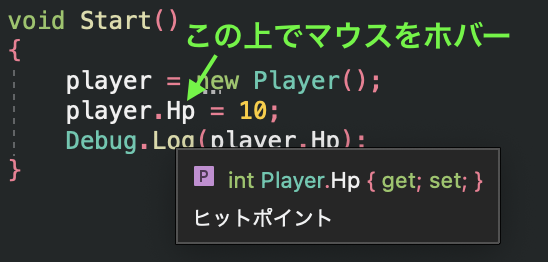
クラスの時の作成と同じようにします
/// <summary>
/// これは、私が作ったクラスです
/// </summary>
class Player
{
/// <summary>
/// ヒットポイント
/// </summary>
public int Hp { get; set; }
}メソッドのドキュメントコメント
まず、結果ですが次のようになります。
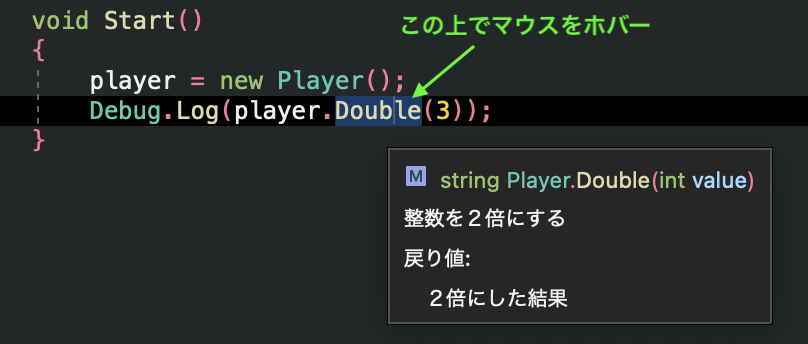
入力中にメソッドの引数の説明を表示
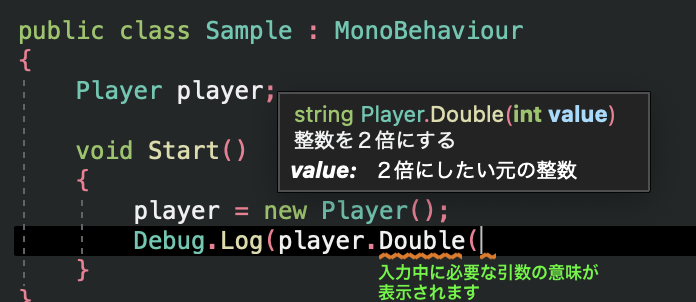
元のコード
using UnityEngine;
class Player
{
public string Double(int value)
{
return $"{value} の 2倍は {value * 2} です";
}
}
public class Sample : MonoBehaviour
{
Player player;
void Start()
{
player = new Player();
Debug.Log(player.Double(3));
}
}この場合も同じように///を入力します。
自動で、次のようなコードが生成されます
/// <summary>
///
/// </summary>
/// <param name="value"></param>
/// <returns></returns>
public string Double(int value)
<param>は、パラメータのことです。引数ですね。
<return>は、戻り値です。
次のようにコメントを追加します。
using UnityEngine;
class Player
{
/// <summary>
/// 整数を2倍にする
/// </summary>
/// <param name="value">2倍にしたい元の整数</param>
/// <returns>2倍にした結果</returns>
public string Double(int value)
{
return $"{value} の 2倍は {value * 2} です";
}
}
public class Sample : MonoBehaviour
{
Player player;
void Start()
{
player = new Player();
Debug.Log(player.Double(3));
}
}複数行の概要を記入する
1行目を入力後、エンター(改行)キーで、次の行入力ができます。
/// <summary>
/// これは、私が作ったクラスです
/// 2行目のコメント
/// 3行目のコメント
/// </summary>
class Player
{
public int Hp { get; set; }
}コメントを折りたたむ
ドキュメントコメントは複数行に渡りますので、コードの見通しが悪いなと感じたら折りたたむことで解消できます
折りたたむ前
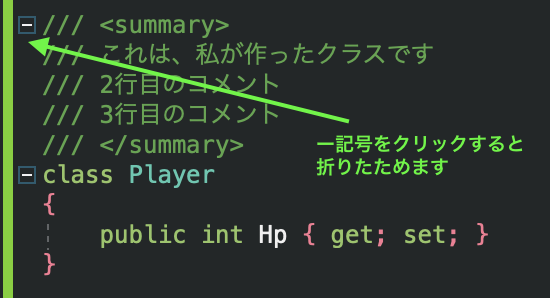
折りたたんだ後

オーバーロード
メソッドのオーバーロード場合、どのようになるかみてみましょう
class Player
{
/// <summary>
/// 足し算
/// </summary>
/// <param name="val1">1つ目の整数</param>
/// <param name="val2">2つ目の整数</param>
public void Add(int val1, int val2)
{
Debug.Log(val1 + val2);
}
/// <summary>
/// 足し算
/// </summary>
/// <param name="val1">1つ目の整数</param>
/// <param name="val2">2つ目の整数</param>
/// <param name="val3">3つ目の整数</param>
public void Add(int val1, int val2, int val3)
{
Debug.Log(val1 + val2 + val3);
}
}呼び出し側で確認してみましょう。
途中まで入力すると、+1オーバーロードと表示されます
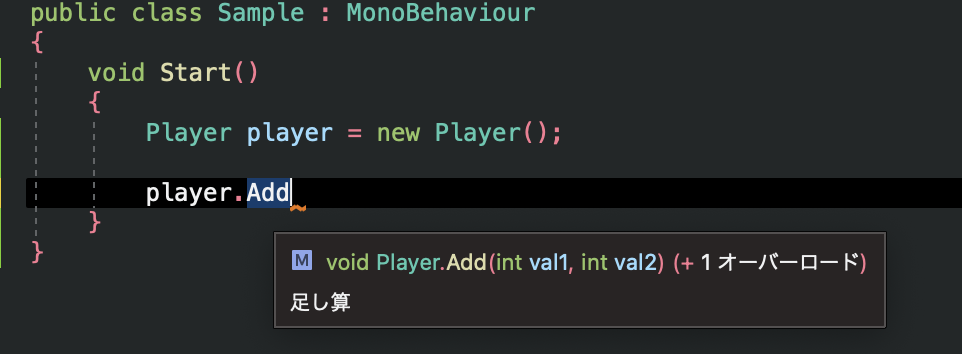
( を入力すると、次の必要な引数(val1)の説明が表示されるのがわかります。
また、1 of 2と表示され、オーバーロードが2つあることがわかります
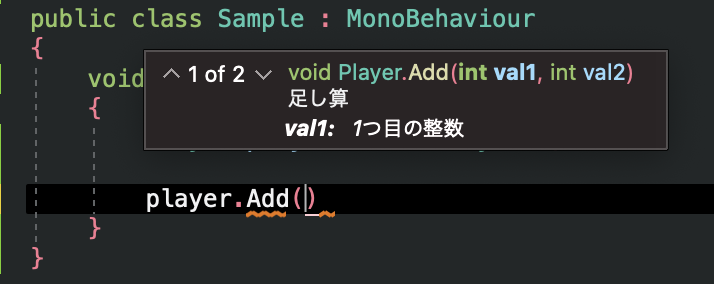
上下の矢印、または、マウスで^マークをクリックすると次のオーバーロード候補が表示されます。
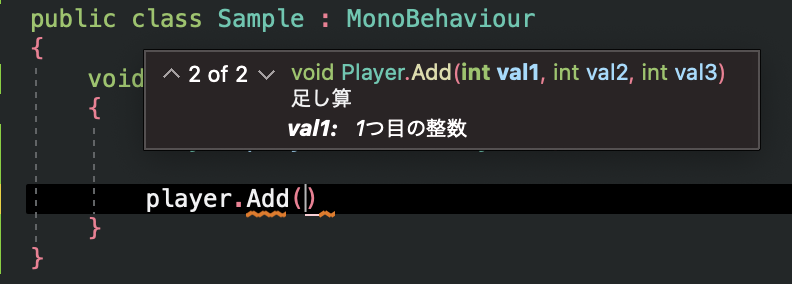
1つ目の引数を入力すると引き続き、2つ目の引数の説明が表示されます
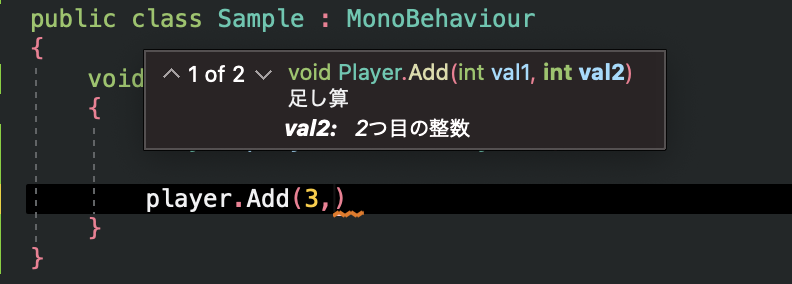
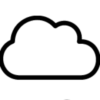
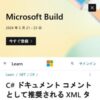
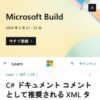
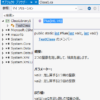



ディスカッション
コメント一覧
まだ、コメントがありません